win11删除文件需要来自administrators的权限 Win11电脑删除文件没有管理员权限怎么办
更新时间:2024-05-19 09:44:09作者:yang
在Win11系统中,要删除文件需要管理员权限,有时候我们可能遇到没有管理员权限却需要删除文件的情况。这种情况下,我们可以通过一些简单的方法来解决这个问题,例如使用管理员账户登录或者修改文件权限设置。在这篇文章中我们将探讨在Win11电脑删除文件没有管理员权限时应该如何应对。
具体方法:
1.首先我们右击需要管理员权限的文件夹,点击属性;
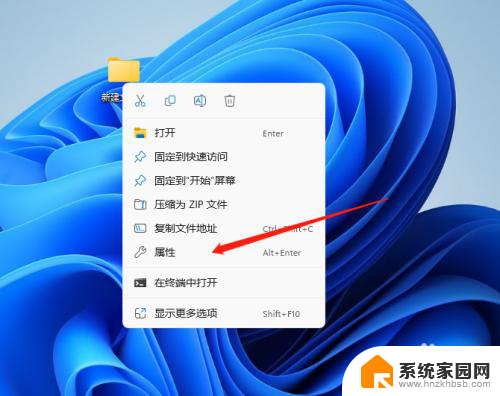
2.在属性页面先点击安全,然后在组或者用户名这里找到SYSTEM这个用户组。再点击编辑;
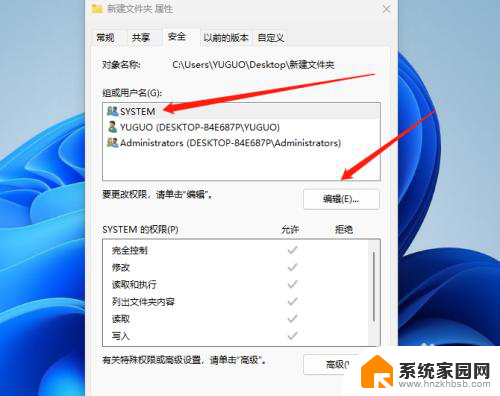
3.会弹出一个权限设置,我们一样选择SYSTEM这个用户组。点击添加;

4.接下来在弹出的页面左下方我们点击高级;
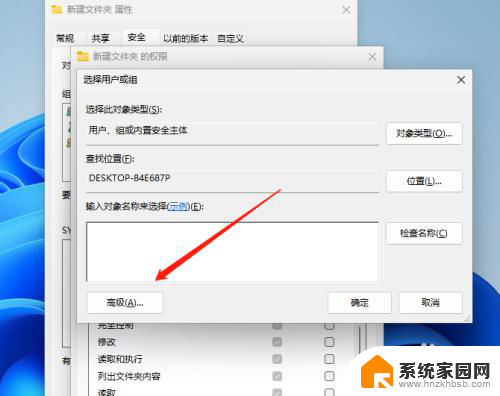
5.先在右上方点击立即查找,在下方找到administrator这个用户组点击添加
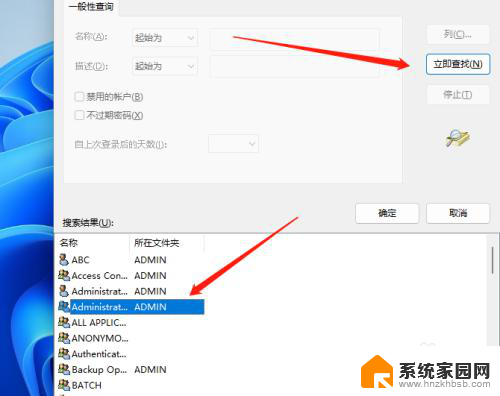
6.最后将所有权限都点击允许即可。
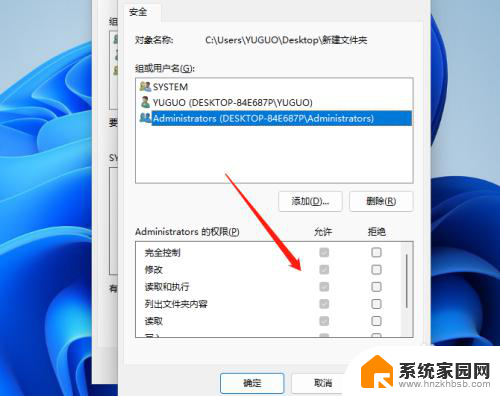
以上就是需要管理员权限才能删除文件的全部内容,如果你遇到这种情况,可以尝试按照以上方法解决,希望对大家有所帮助。
win11删除文件需要来自administrators的权限 Win11电脑删除文件没有管理员权限怎么办相关教程
- 需要来自administrators的权限才能删除win11 Win11电脑无法删除文件需要管理员权限
- win11需要来自admin的权限才能删除 win11电脑删除文件时无法获取管理员权限怎么办
- win11如何以管理员权限删除文件 win11电脑删除文件提示需要管理员权限
- win11明明是管理员却删不掉文件 win11删除文件需要管理员权限怎么办
- win11需要administrators权限 win11管理员权限获得教程
- win11如何以管理员身份删除文件 删除管理员权限文件的步骤
- windows11文件如何获得管理员权限 Win11管理员权限开启步骤
- win11没有管理员权限更改时间 win11找不到管理员权限运行选项
- win11怎么设置以管理员权限运行 win11管理员权限怎么开启
- win11系统下开启管理员权限 win11管理员权限怎么开启
- win11自带桌面背景图片在哪里 个性化电脑壁纸设计灵感
- 虚拟触摸板win11 Windows11虚拟触摸板打开方法
- win11系统默认声音 Win11如何设置默认音量大小
- win11怎么调开机启动项 Win11开机启动项配置
- win11如何关闭设置桌面 Windows11设置主页如何关闭
- win11无法取消pin密码 win11怎么取消登录pin密码
win11系统教程推荐
- 1 win11屏保密码怎样设置 Win11屏保密码设置步骤
- 2 win11磁盘格式化失败 硬盘无法格式化怎么修复
- 3 win11多了个账户 Win11开机显示两个用户怎么办
- 4 电脑有时不休眠win11 win11设置不休眠怎么操作
- 5 win11内建桌面便签 超级便签文本添加
- 6 win11红警黑屏只能看见鼠标 win11玩红色警戒黑屏故障解决步骤
- 7 win11怎么运行安卓应用 Win11安卓应用运行教程
- 8 win11更新打印机驱动程序 Win11打印机驱动更新步骤
- 9 win11l图片打不开 Win11 24H2升级后无法打开图片怎么办
- 10 win11共享完 其他电脑无法访问 Win11 24H2共享文档NAS无法进入解决方法